Vi kender sikkert alle det typiske Windows "EXE" eller "MSI" filer. Dette er de eksekverbare filer, der giver os mulighed for at installere programmer på computeren gennem en simpel guide. Men når vi forlader microsoft økosystem, tingene ændrer sig, og det er, at disse filformater ikke længere bruges, men vi kan finde andre forskellige, der kan føre os til forvirring, som det er tilfældet med .DEB-pakker . Hvad er disse filer, og hvorfor er de så vigtige i Linux?
Hvad er en DEB fil

Navnet "DEB" kommer fra at forkorte navnet på den første distro, der introducerede og begyndte at bruge dem: Debian. Disse pakker er dybest set .EXE af Debian-baserede Linux-distributioner, såsom Debian sig selv, Ubuntu eller Linux Mint, blandt andre. Der er således tale om lagerfiler (eller pakker), der indeholder alle filerne til at kunne installere et program i distroen, foruden de scripts, der er nødvendige for at udføre denne installation og konfiguration af det pågældende program.
Det er meget nemt, hurtigt og behageligt at installere disse programmer på vores computer, da vi ikke engang behøver at lære en enkelt kommando. Dette filformat har dog nogle begrænsninger. For eksempel er det i en DEB-pakke muligt, at ikke alle de afhængigheder, der er nødvendige for, at programmet kan fungere normalt, findes. Derfor, hvis dette sker, bliver vi nødt til at downloade og installere disse nødvendige afhængigheder manuelt.
I en af disse filer kan vi finde tre filer:
- debian-binær , som fortæller os, hvilken version af pakken, vi skal installere. Den seneste er i øjeblikket 2.0.
- kontrol.tar.gz , hvor vi finder alle pakkens metaoplysninger.
- data.tar, data.tar.gz, data.tar.bz2 eller data.tar.lzma , alle de filer, vi skal behandle og installere på systemet.
For at se indholdet kan vi bruge enhver filkompressor til Linux. Selv den, der kommer installeret som standard i distros, såsom Ubuntu, vil tillade os at se det indre af disse filer.
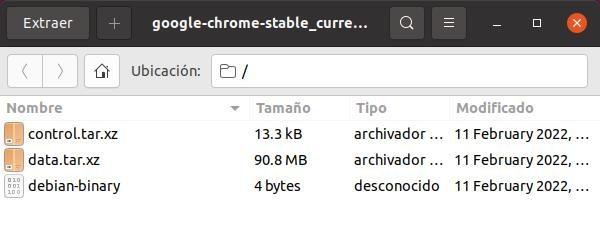
Nogle af de Linux-distributioner, der bruger dette filformat som standard til at installere programmer, er:
- Debian.
- Ubuntu (og smagsvarianter, som Kubuntu, Lubuntu osv.).
- Linux Mint.
Det vigtigste alternativ til denne type pakker til at installere programmer på Linux er RPM filer. Og desuden kan vi konverter DEB til RPM , og omvendt ved at bruge et værktøj kaldet "alien", så selvom de er forskellige, er de kompatible med hinanden.
Som en mærkelig kendsgerning, iOS , iPhone operativsystem, bruger disse containere (selvom dets interne struktur er forskellig fra Linux-pakkernes).
Sådan installeres en DEB-fil på Linux
Generelt kommer de fleste distros, der er forberedt til at bruge DEB-filer, som standard med DPKG pakke manager. Dette vil være den, der giver os mulighed for at installere programmer gennem disse pakker ved hjælp af terminalen. Der er dog mange grafiske grænseflader, der giver os mulighed for at arbejde med dem fra skrivebordet, såsom Synaptic, PackageKit, Gdebi og endda det klassiske Ubuntu Software Center. For at installere disse programmer, udfører vi blot:
- sudo apt install gdebi
- sudo apt install synaptic
- sudo apt installer pakkesæt
Som vi allerede har forklaret, er der flere måder at installere disse programmer på. Den første, vi skal se, er gennem DPKG, da hvis vores distro er kompatibel med dette format, vil den have dette værktøj installeret som standard ja eller ja. For at gøre dette er det første, vi skal gøre, at downloade DEB-filen fra det web, vi ønsker (f.eks. fra et GitHub-lager). Når vi har gemt det på vores harddisk, åbner vi en terminal, og ved hjælp af "CD"-kommandoen placerer vi os selv i den mappe, hvor vi har det gemt (f.eks. skrivebordet eller mappen downloads). Når vi først er der, skal vi udføre følgende kommandoer:
til DPKG
I tilfælde af at vi ønsker at bruge DPKG, vil vi udføre:
dpkg -i paquete.deb
Når processen er færdig, vil programmet allerede være installeret på vores computer. Vi kan kontrollere det på lignende måde, også ved at bruge DPKG som følger:
dpkg -l | grep 'paquete'
For at afinstallere et program installeret fra dets originale DEB, kan vi gøre det ved at udføre følgende kommando i terminalen:
dpkg -r paquete.deb
Og på samme måde, hvis vi også ønsker at fjerne programmet og alle de data, det har gemt på pc'en, skal vi ændre "-r" parameteren i den forrige kommando til "-P", og dermed udføre en fuldstændig fuldstændig afinstallation.
til APT
APT er den velkendte kommando, som vi bruger til at finde, downloade og installere programmer på de fleste Debian-baserede Linux-distros. Dette værktøj vil, udover at give os mulighed for at søge efter programmer i listerne over depoter, der er tilføjet systemet, også give os mulighed for at installere lokale DEB-filer, som vi har downloadet fra websider. Og derudover vil det gøre det med en højere succesrate end DPKG, da det vil give os mulighed for at søge og tilfredsstille afhængigheder. Under kommandoen "APT" udføres selvfølgelig den samme DPKG, som vi lige har set.
For at installere disse programmer med denne terminalpakkemanager, hvad vi skal gøre, er at udføre følgende kommando:
sudo apt install ./paquete.deb
Når det er installeret, vil programmet allerede være en del af vores system. I tilfælde af at vi ønsker at afinstallere det, behøver vi denne gang ikke at vide, hvor den originale DEB blev gemt, men ved at kende navnet på pakken kan vi slette den som følger:
sudo apt remove <paquete>
Og hvis vi ændrer "fjern" til "rens", kan vi også slette alle programdata, der er blevet gemt i systemet.
Med en pakkeadministrator
I tilfælde af at vi har nogen af de DEB-kompatible filhåndteringer installeret på systemet (såsom Ubuntu-softwarecenteret), kan vi installere disse filer ved blot at dobbeltklikke på dem. Filhåndteringen vil tage sig af alt andet, både fuldføre installationen og fortælle os, at vi mangler en afhængighed.
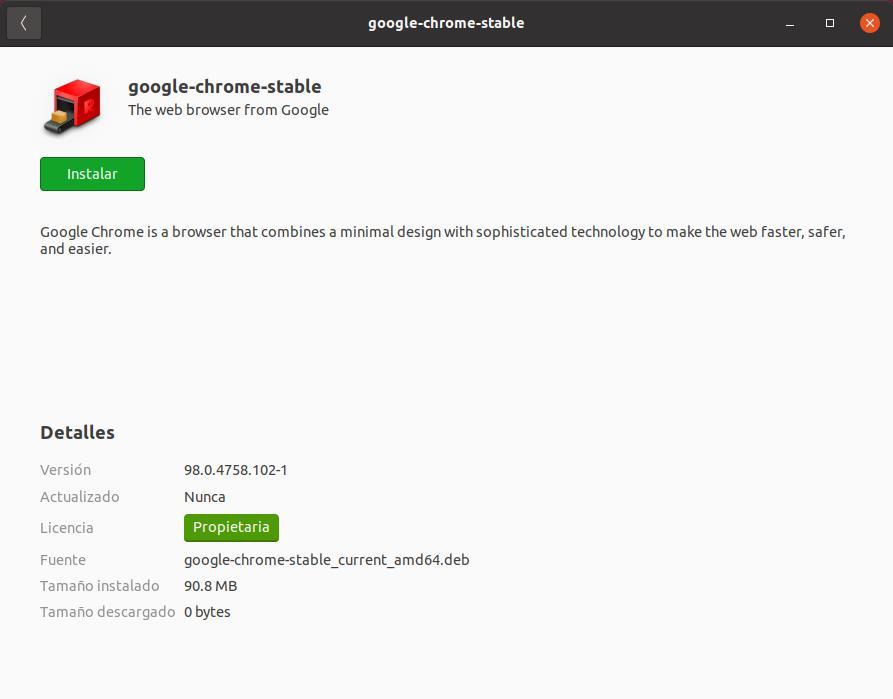
Når pakkehåndteringen er færdig med sine installationsopgaver, kan vi allerede finde programmet i menuen, hvor al softwaren til vores Linux vises.
Sådan opdaterer du disse programmer
Afhængigt af det pågældende program, for at opdatere de programmer, vi har installeret gennem disse pakker, bliver vi nødt til at gøre det på den ene eller anden måde. For eksempel, nogle applikationer har automatiske opdateringer , som det er tilfældet med Google Chrome eller Discord (to meget tydelige eksempler, der er installeret fra DEB-pakker), så vi skal ikke gøre andet end at være forbundet til internettet, så det, når opdateringen startes, kommer automatisk til pc'en.
På den anden side, hvis disse programmer ikke har automatiske opdateringer, så vil vi ikke være i stand til at gøre meget mere. Den eneste måde at opdatere programmerne på er at download den nye DEB-pakke, når der er en ny version og installer det igen på vores Linux. Generelt vil den nye version erstatte den tidligere, så vi skulle ikke have problemer eller gamle versioner på pc'en. Men som vi siger, det er en proces, vi skal udføre i hånden. Og glem det ikke, hvis vi vil have vores computer med god grundlæggende vedligeholdelse.